對於一些圖形工作者或設計師,財務等等職位的工作人員來說,有時候需要核對很多的數據,這時電腦雙螢幕顯示更加有利於工作的高效完成。那如果是使用英偉達顯示卡的電腦的話,英偉達如何設定雙螢幕顯示呢?以下小編將英偉達如何設定雙螢幕的步驟教學告訴大家,一起來看看吧。
1、如果電腦直接透過Win P無法實現複製模式的話,我們可以桌面空白處點擊滑鼠右鍵,選擇「NVIDIA控制面板」。
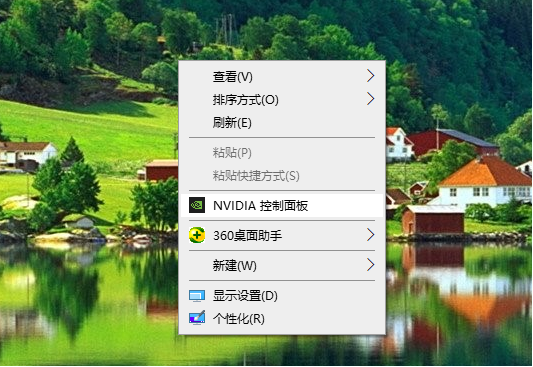
2、選擇「設定多個顯示器」。
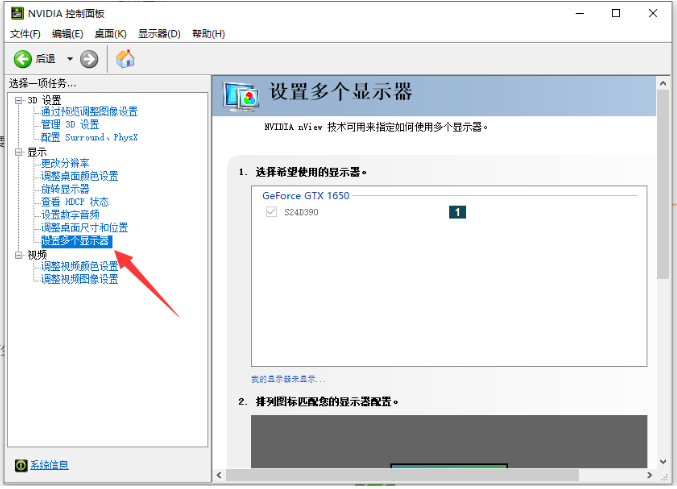
3、右邊會出現可使用的顯示器。若此時多出"TV"選項,需將"TV"前的對勾取消,並選擇需要實現複製模式的兩個顯示裝置。
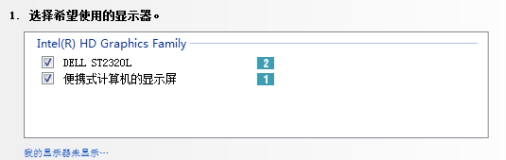
4、選擇所需的顯示器模式,複製模式可以選擇"以2複製(將1用作來源顯示器)"。點擊應用程式即可生效。
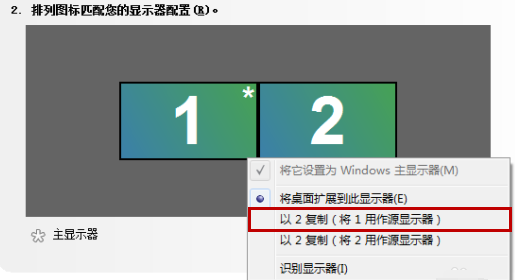
以上就是英偉達如何設定雙螢幕的步驟教學啦,希望能幫助大家。
以上是英偉達如何設定雙螢幕的詳細圖文教學的詳細內容。更多資訊請關注PHP中文網其他相關文章!




